一、异步上传
之前的上传方案,在上传成功后都会跳转页面。而在实际开发中,很多情况下上传后不进行跳转,而是进行页面的局部刷新,比如:上传头像成功后将头像显示在网页中。这时候就需要使用异步文件上传。
1.1 JSP页面
编写JSP页面,引入jQuery和jQuery表单上传工具jquery.form.js【该js文件已经上传到我的资源,有需要的小伙伴可以自行下载】
upload4.jsp
<%@ page contentType="text/html;charset=UTF-8" language="java" %> <html> <head> <title>上传</title> <script src="/js/jquery-2.1.1.min.js"></script> <script src="/js/jquery.form.js"></script> </head> <body> <h3>文件上传</h3> <form id="ajaxForm" enctype="multipart/form-data"> <input type="file" name="file"/> <%-- 按钮类型不能是submit,否则会刷新页面 --%> <input type="button" value="上传头像" id="btn"/> <!-- 上传头像后展示的位置 --> <img src="/" width="100" id="img"> <script> $(function () { $("#btn").click(function () { // 异步提交表单 $("#ajaxForm").ajaxSubmit({ url: "/fileUpload4", type: "post", success: function (data) { $("#img").attr("src", data); console.log(data); } }) }) }) </script> </form> </body> </html>1.2 控制器方法
// 接收异步上传请求 @RequestMapping("/fileUpload4") // 不进行页面跳转 @ResponseBody public String upload3(HttpServletRequest request,MultipartFile file) throws Exception{ // 1.设置上传文件保存的文件夹,存放上传的文件 String realPath = request.getSession().getServletContext().getRealPath("/upload"); File dir = new File(realPath); if(!dir.exists()){ dir.mkdirs(); } // 拿到上传文件名 String filename = file.getOriginalFilename(); filename = UUID.randomUUID()+"_"+filename; // 创建空文件 File newFile = new File(dir,filename); // 将上传的文件写到空文件中 file.transferTo(newFile); System.out.println("/upload/"+filename); return "/upload/"+filename; }1.3 测试结果
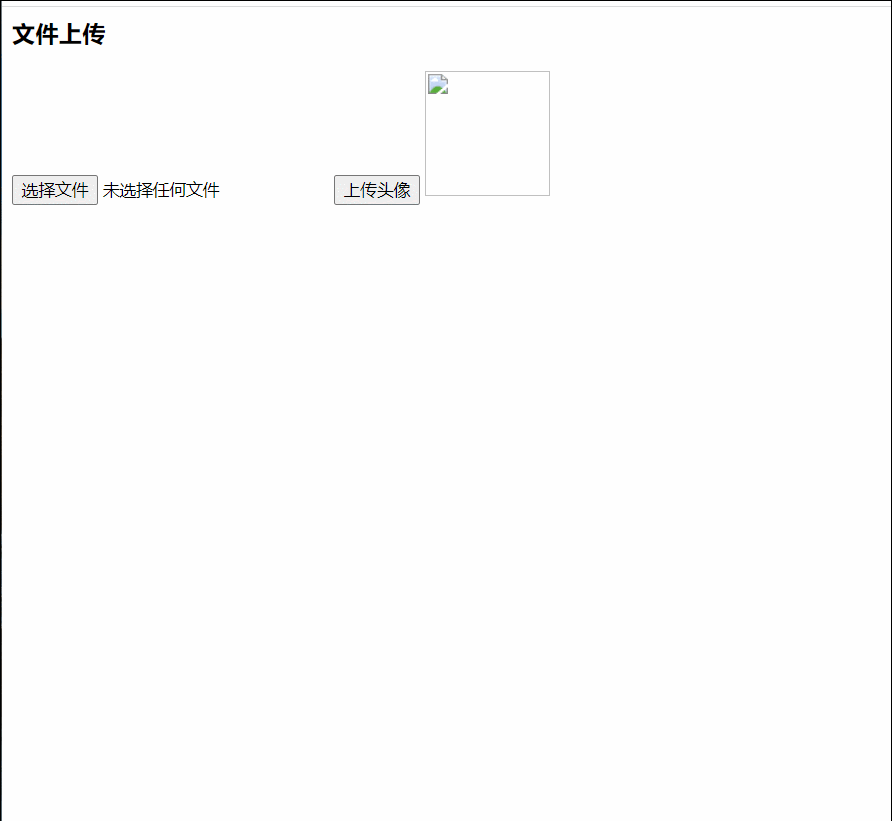
OK,我们可以看得出来确实只刷新了头像那一部分的页面。本次案例成功实现
二、跨服务器上传
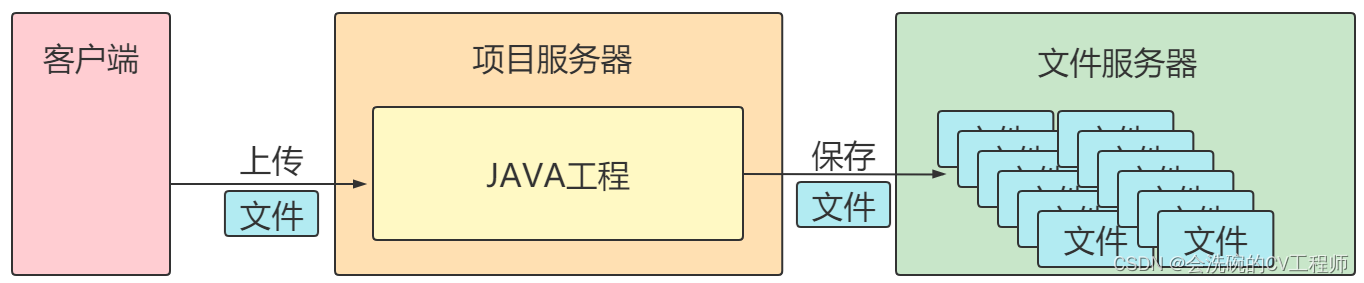
由于文件占据磁盘空间较大,在实际开发中往往会将文件上传到其他服务器中,此时需要使用跨服务器上传文件。
2.1 修改tomcat的部分配置
1. 解压tomcat作为图片服务器,在tomcat的webapps下创建upload目录作为文件上传目录。
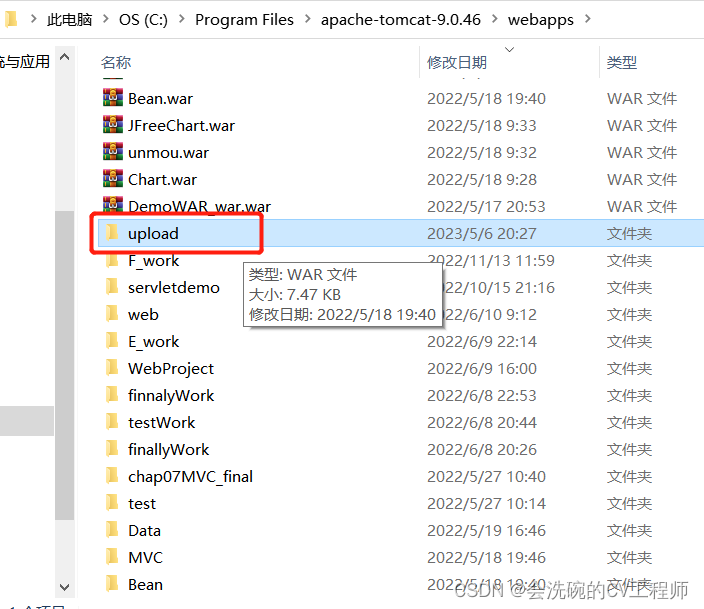
这是我自己的tomcat安装目录,新建一个upload文件夹。
2. 修改tomcat的 conf/web.xml 文件,支持跨服上传。
<servlet> <init-param> <param-name>readonly</param-name> <param-value>false</param-value> </init-param> </servlet>3. 修改tomcat的 conf/server.xml 文件,修改tomcat端口,修改完开启tomcat服务器,如下图:
<Connector port="8081" protocol="HTTP/1.1"connectionTimeout="20000" redirectPort="8443" /> 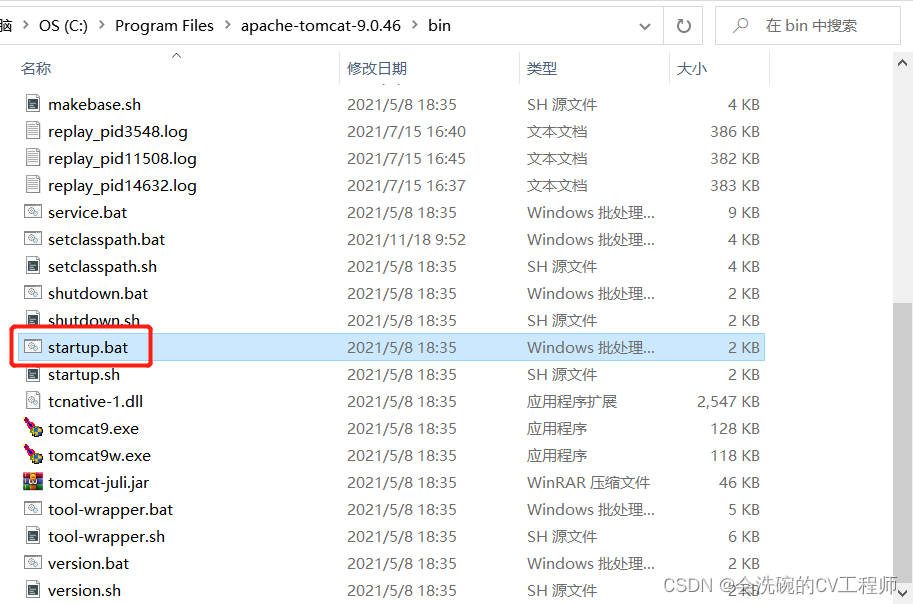
双击运行
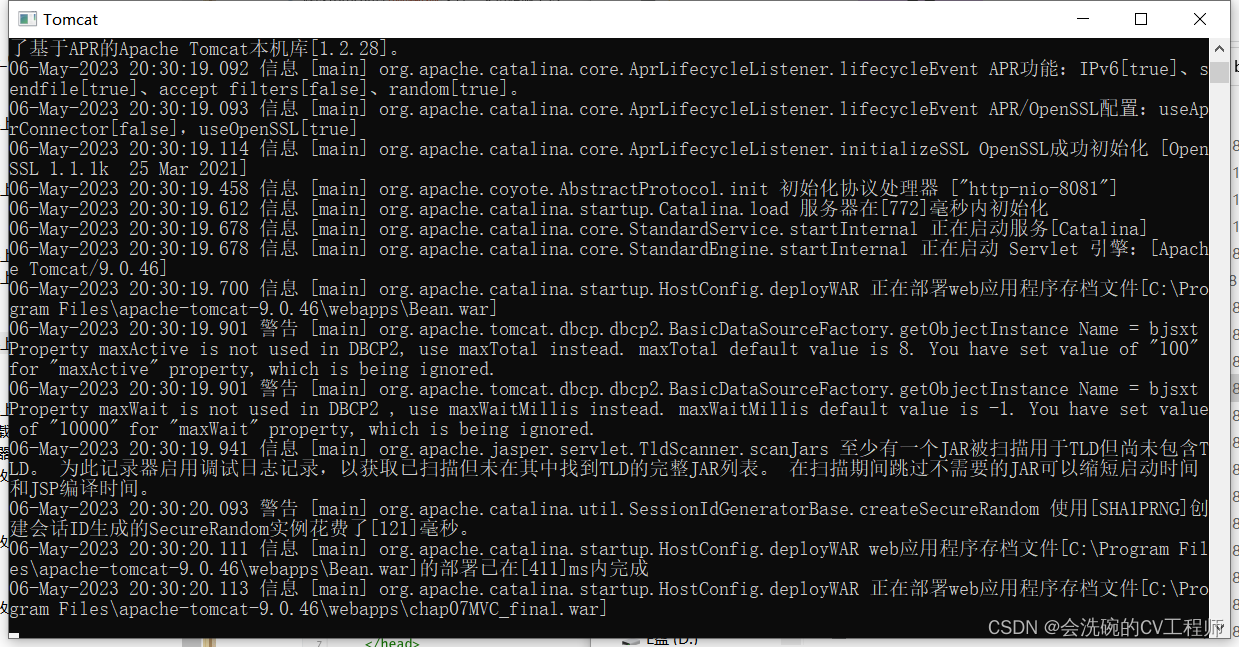
出现该页面,不要关闭这个页面!!!
2.2 JSP页面
这里的内容和上面的JSP没有区别!只是响应的路径不一样。
<%@ page contentType="text/html;charset=UTF-8" language="java" %> <html> <head> <title>上传</title> <script src="/js/jquery-2.1.1.min.js"></script> <script src="/js/jquery.form.js"></script> </head> <body> <h3>文件上传</h3> <form id="ajaxForm" enctype="multipart/form-data"> <input type="file" name="file"/> <%-- 按钮类型不能是submit,否则会刷新页面 --%> <input type="button" value="上传头像" id="btn"/> <!-- 上传头像后展示的位置 --> <img src="/" width="100" id="img"> <script> $(function () { $("#btn").click(function () { // 异步提交表单 $("#ajaxForm").ajaxSubmit({ url: "/fileUpload5", type: "post", success: function (data) { $("#img").attr("src", data); console.log(data); } }) }) }) </script> </form> </body> </html>2.3 添加依赖
这里我们需要在pom.xml添加跨服上传依赖
<!-- 跨服上传 --> <dependency> <groupId>com.sun.jersey</groupId> <artifactId>jersey-core</artifactId> <version>1.18.1</version> </dependency> <dependency> <groupId>com.sun.jersey</groupId> <artifactId>jersey-client</artifactId> <version>1.18.1</version>2.4 控制器方法
创建控制器方法,该方法在接受到上传请求后将文件保存到其他服务器上。
// 该方法接收到上传请求后将文件保存到其他服务器上 @RequestMapping("/fileUpload5") @ResponseBody public String upload4(HttpServletRequest request,MultipartFile file) throws Exception{ // 设置跨服上传的服务器路径 String path = "http://localhost:8081/upload/"; // 获取上传的文件名 String filename = file.getOriginalFilename(); filename = UUID.randomUUID()+"_"+filename; // 跨服上传: // 1.创建客户端对象 Client client = Client.create(); // 2.使用客户端对象连接图片服务器 WebResource resource = client.resource(path+filename); // 3.传输数据 resource.put(file.getBytes()); System.out.println(path+filename); return path+filename; }2.5 测试结果
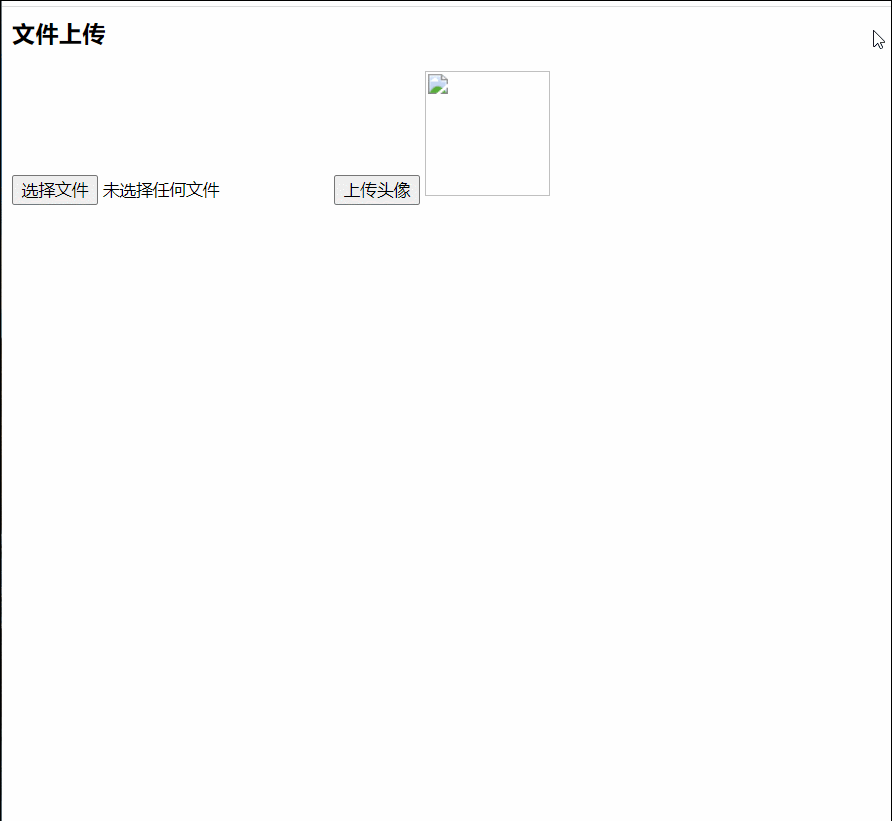
可以看得到确实成功上传到了服务器上面的upload目录下
三、文件下载
将文件上传到服务器后,有时我们需要让用户下载上传的文件,接下来我们编写文件下载功能:
3.1 查询可下载文件方法
编写控制器方法,查询所有可下载的文件(我这里是查询存放在/webapps/upload/目录下的图片),并跳转到下载页面
// 查询可下载的文件 @RequestMapping("/showFiles") public String showFileDown(HttpServletRequest request, Model model){ // 1.获取下载文件路径集合。注:跨服务器上传中,网络路径无法获取文件列表。 String path = request.getSession().getServletContext().getRealPath("/upload"); File file = new File(path); String [] files = file.list(); // 2.将路径放入模型中,跳转到JSP页面 model.addAttribute("files",files); return "download"; }3.2 添加JSTL依赖
<!-- 添加JSTL依赖 --> <dependency> <groupId>org.apache.taglibs</groupId> <artifactId>taglibs-standard-spec</artifactId> <version>1.2.5</version> </dependency> <dependency> <groupId>org.apache.taglibs</groupId> <artifactId>taglibs-standard-impl</artifactId> <version>1.2.5</version> </dependency>3.3 编写下载页面
<%@ taglib prefix="c" uri="http://java.sun.com/jsp/jstl/core" %> <%@ page contentType="text/html;charset=UTF-8" language="java" %> <html> <head> <title>下载</title> </head> <body> <h3>文件下载</h3> <%-- 遍历文件集合 --%> <c:forEach items="${files}" var="file"> <a href="/download?fileName=${file}">${file}</a><br/> </c:forEach> </body> </html>3.4 下载控制器方法
// 文件下载 @RequestMapping("/download") public void fileDown(HttpServletRequest request, HttpServletResponse response,String fileName) throws Exception{ // 设置响应头 response.setHeader("Content-Disposition","attachment;filename="+fileName); // 获取文件路径 String path = request.getSession().getServletContext().getRealPath("/upload"); File file = new File(path,fileName); // 获取字节输出流 ServletOutputStream os = response.getOutputStream(); // 使用输出流写出文件 os.write(FileUtils.readFileToByteArray(file)); os.flush(); os.close(); }3.5 测试结果
OK,我们先来访问http://localhost:8080/showFiles
查询出所有可以下载的文件:然后点击下载也是可以成功下载,文件的上传和下载就学习到这里了。
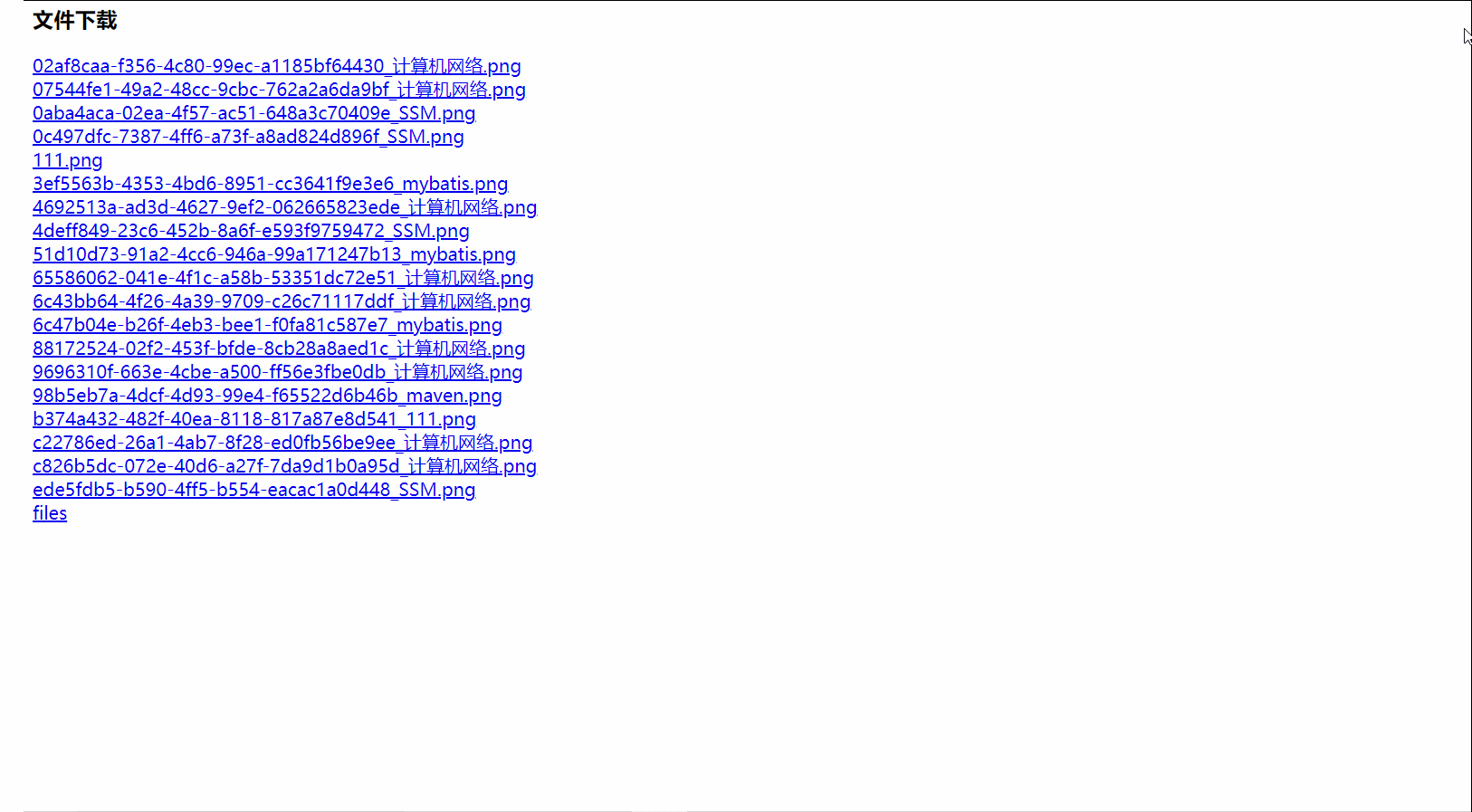
往期专栏&文章相关导读
大家如果对于本期内容有什么不了解的话也可以去看看往期的内容,下面列出了博主往期精心制作的Maven,Mybatis等专栏系列文章,走过路过不要错过哎!如果对您有所帮助的话就点点赞,收藏一下啪。其中Spring专栏有些正在更,所以无法查看,但是当博主全部更完之后就可以看啦。
1. Maven系列专栏文章
| Maven系列专栏 | Maven工程开发 |
| Maven聚合开发【实例详解---5555字】 |
